-Музыка
- Besame Mucho
- Слушали: 5038 Комментарии: 0
- Elvis Presley
- Слушали: 7187 Комментарии: 0
- Na maga pas!
- Слушали: 78216 Комментарии: 0
- Песня из кинофильма "Всегда говори всегда"
- Слушали: 18664 Комментарии: 0
- Одинокий пастух
- Слушали: 60793 Комментарии: 2
-Рубрики
- вязание крючком (267)
- схемы вязки крючком (28)
- события в украине (260)
- (0)
- видио (217)
- музыка (154)
- стихи (158)
- кинотеатр онлайн (55)
- СОВЕТЫ ПО ЛИРУ (31)
- смешное юмор (38)
- притчи (16)
- афоризмы цитаты (93)
- медитации (14)
- программы для фотошопа (47)
- интернет дизайн уют (40)
- здоровье (356)
- психология (73)
- травы народная медицина (48)
- женщина и возраст (28)
- лечебное питание (22)
- лицо макияж (18)
- иога гимнастика (16)
- прически волосы (8)
- минералы камни (4)
- художники красивое (229)
- окружающий мир (352)
- фотографии животных (55)
- сто чудес света (31)
- православие (20)
- цветоводство (19)
- котоматрица (9)
- фото мой город (7)
- фото детей (2)
- грибы лес (1)
- оформление дневника (424)
- схемы для дневника (73)
- открытки (30)
- надписи к коментариям с кодами (28)
- поздравительные надписи (27)
- ФЛЕШ ЧАСИКИ (19)
- анимации (16)
- рамки (11)
- аватары (5)
- фоны (4)
- календари (2)
- клипарты (2)
- моя кулинарная книга (1534)
- выпечка сладкая (395)
- рецепты (365)
- заготовки (144)
- пироги (88)
- запеканки (27)
- супы первое (11)
- познавательное (871)
- хочу все знать (162)
- полезные советы (137)
- великие и знаменитые (59)
- полезные программы (45)
- полезные сайты (39)
- дети игры (21)
- гороскоп (14)
- история России (8)
- ВЯЗАНИЕ СПИЦАМИ (811)
- топы кардиганы (357)
- береты (71)
- сапожки носки тапки (30)
- книга рукоделия поделки (571)
- рукоделие (173)
- поделки (74)
- мастер классы (67)
- шитье (63)
- ЖУРНАЛЫ МОД (54)
- бисероплетение (27)
- куклы (26)
- плетение из газет (16)
-Видео

- индийская принцесса видио
- Смотрели: 17 (0)

- видио россия моя
- Смотрели: 11 (0)

- видио дельфины в аквапарке китая
- Смотрели: 95 (0)

- медведи белые в аквапарке китая
- Смотрели: 58 (0)

- музыка и живопись
- Смотрели: 81 (0)
-Всегда под рукой
-
Радио в блоге
[Этот ролик находится на заблокированном домене]
Добавить плеер в свой журнал
© Накукрыскин
Добавить плеер в свой журнал
© Накукрыскин
-Я - фотограф
МОЙ ГОРОД БЛАГОВЕЩЕНСК АМУРСКОЙ ОБЛАСТИ
-Поиск по дневнику
-Подписка по e-mail
-Интересы
-Постоянные читатели
Avenklen Ctydent91 Kanfo KeeperL KhElena LEKUCHKA Leha-1979 Staar VIKI5 Van-Toi-Ra bubliksvetlana dom-stroiteley ehg69 enep gorynushka kotatil ksanderirisa lampardo laposhka7 leonarda123 mammy68 mif109 nu31 pol451 pudinova spaun55555 timohaguk tischinna valentina590 voronxxi Белова_Ольга_Михайловна Венгер Гарбузова_Евгения ЕИО-1 ЖЕНСКИЙ_БЛОГ_РУ КЕЙТАС Любаша_-_рыбка МилаЯ__Людмила Натали_Бабченко Рукодельница2005 Рыженький- С_Светлана Светлана2011 Супер_Гарнюня Татьяна_Агеева Татьяна_Возмилова Топ_Менеджер Юлия_Ж галина_любушкина спиря
-Сообщества
Читатель сообществ
(Всего в списке: 1)
О_Самом_Интересном
-Статистика
Создан: 08.07.2011
Записей: 6840
Комментариев: 414
Написано: 7467
Записей: 6840
Комментариев: 414
Написано: 7467
Скачивать видео и музыку с любого сайта. Мое пособие. |
Цитата сообщения Ipkins
Скачивать видео и музыку с любого сайта. Мое пособие.
Все таки я решил написать пост, который возможно некоторым моим читателям будет очень полезен. Когда пользуешься постоянно интернетом, то рано или поздно хочется скачать понравившееся видео или песню с такого сайта, где не предоставляется подобная услуга. Я предлагаю всем кто пользуется браузером FireFox Mozila поставить один очень полезный плагин, который ставится в течении нескольких секунд. Называется он Download helper. В этом посте я расскажу как им пользоваться и как его устанавливать (на самом деле все очень просто).
О нем я узнал больше года и теперь когда я переустанавливаю свой браузер, при включении, первое что я делаю, это устанавливаю данный плагин. Что нужно для того чтобы скачивать песню или видео. Самое главное это запустить файл, то есть чтоб на нем была кнопочка Play. Нажимаешь на Play видео или песня начинает грузится и загорается плагин, который сообщает о том, что данную песню или видео можно скачать. Качать можно абсолютно с любого сайта. Лично я пользуюсь им Вконтакте (для скачивания песен и некоторого видео) и на ютубе (для скачивания видео).
Теперь о том как его установить.
1. Заходим сюда https://addons.mozilla.org/en-US/firefox/addon/video-downloadhelper/

Нажимаем Add to FireFox.
2. Выскакивает такая табличка как на этой картинке. Ждете пару секунд, после чего загорается надпись "Установить сейчас".

Нажимаете на кнопку "Установить сейчас". Через несколько секунд программа устанавливается, после чего надо закрыть браузер, потом открыть. Или просто его перезагрузить (после установки предлагается такая функция).
===============================
Когда Вы зайдете у Вас появится новый значок в верхней панели браузера.
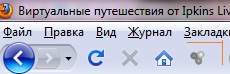
===============================
Теперь объясню как он работает. Все очень просто.
Объясняю на примере Вконтакте. Я нажимаю на песне, кнопку play. Она начинает играть и значок плагина загорается (это три разноцветных кружка). Для того чтобы скачать ее необходимо нажать на стрелочку которая находится рядом с плагином. Как на этом рисунке.

После нажатия на стрелочку выскакивает название песни. Вконтакте названия непонятные, набор цифр и букв, в принципе это неважно при сохранении можно указать любое название.
Нажав на название песни выскакивает табличка, в которой Вы указываете путь сохранения.

ВАЖНО! У кого Windows Vista или Х7, при сохранении песни, необходимо в конце дописывать формат .mp3
---------------------------------------------------------
Бывает что выскакивает не один трек для скачивания, такое бывает когда слушаешь несколько песен подряд. Сразу говорю что текущая песня всегда внизу списка скачиваемых. То есть когда нажимаем play внизу списка плагина, эта песня находится будет в самом низу.
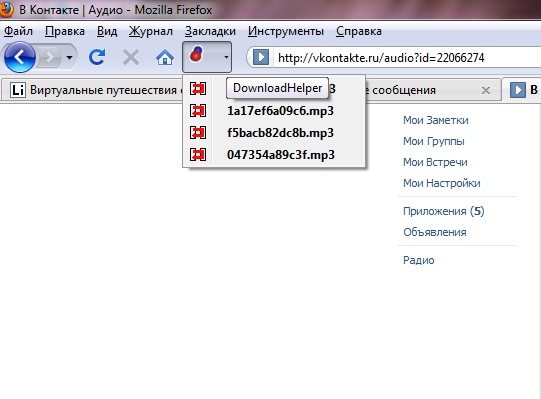
Ну вот в принципе и все. Плагин очень легок в использовании и многим думаю будет полезен. Пользуйтесь.
(с)
Все таки я решил написать пост, который возможно некоторым моим читателям будет очень полезен. Когда пользуешься постоянно интернетом, то рано или поздно хочется скачать понравившееся видео или песню с такого сайта, где не предоставляется подобная услуга. Я предлагаю всем кто пользуется браузером FireFox Mozila поставить один очень полезный плагин, который ставится в течении нескольких секунд. Называется он Download helper. В этом посте я расскажу как им пользоваться и как его устанавливать (на самом деле все очень просто).
О нем я узнал больше года и теперь когда я переустанавливаю свой браузер, при включении, первое что я делаю, это устанавливаю данный плагин. Что нужно для того чтобы скачивать песню или видео. Самое главное это запустить файл, то есть чтоб на нем была кнопочка Play. Нажимаешь на Play видео или песня начинает грузится и загорается плагин, который сообщает о том, что данную песню или видео можно скачать. Качать можно абсолютно с любого сайта. Лично я пользуюсь им Вконтакте (для скачивания песен и некоторого видео) и на ютубе (для скачивания видео).
Теперь о том как его установить.
1. Заходим сюда https://addons.mozilla.org/en-US/firefox/addon/video-downloadhelper/

Нажимаем Add to FireFox.
2. Выскакивает такая табличка как на этой картинке. Ждете пару секунд, после чего загорается надпись "Установить сейчас".

Нажимаете на кнопку "Установить сейчас". Через несколько секунд программа устанавливается, после чего надо закрыть браузер, потом открыть. Или просто его перезагрузить (после установки предлагается такая функция).
===============================
Когда Вы зайдете у Вас появится новый значок в верхней панели браузера.
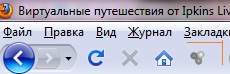
===============================
Теперь объясню как он работает. Все очень просто.
Объясняю на примере Вконтакте. Я нажимаю на песне, кнопку play. Она начинает играть и значок плагина загорается (это три разноцветных кружка). Для того чтобы скачать ее необходимо нажать на стрелочку которая находится рядом с плагином. Как на этом рисунке.

После нажатия на стрелочку выскакивает название песни. Вконтакте названия непонятные, набор цифр и букв, в принципе это неважно при сохранении можно указать любое название.
Нажав на название песни выскакивает табличка, в которой Вы указываете путь сохранения.

ВАЖНО! У кого Windows Vista или Х7, при сохранении песни, необходимо в конце дописывать формат .mp3
---------------------------------------------------------
Бывает что выскакивает не один трек для скачивания, такое бывает когда слушаешь несколько песен подряд. Сразу говорю что текущая песня всегда внизу списка скачиваемых. То есть когда нажимаем play внизу списка плагина, эта песня находится будет в самом низу.
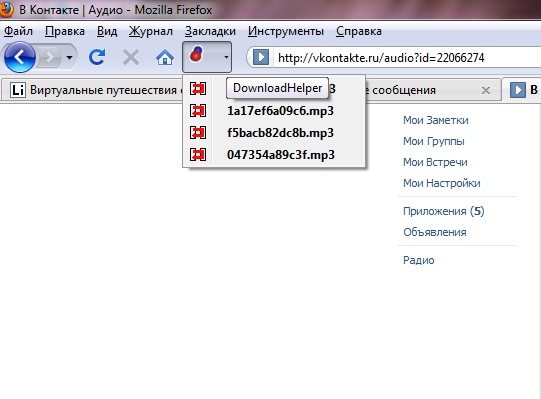
Ну вот в принципе и все. Плагин очень легок в использовании и многим думаю будет полезен. Пользуйтесь.
(с)
Серия сообщений "полезные программы":
Часть 1 - Как быстро перевести pdf в word. Компьютерный ликбез
Часть 2 - Универсальный конвертер видео.
...
Часть 27 - Уникальные расширения для Google Chrome / Бесплатные программы в картинках
Часть 28 - Программа-тренажер
Часть 29 - Скачивать видео и музыку с любого сайта. Мое пособие.
Часть 30 - прекрасная замена Skype.
Часть 31 - Рабочие программы
...
Часть 43 - Как легко найти и вставить музыку в дневник?
Часть 44 - Программа-антишпион
Часть 45 - Пройти проверку подлинности нелицензионной версии Windows
| Комментировать | « Пред. запись — К дневнику — След. запись » | Страницы: [1] [Новые] |




















